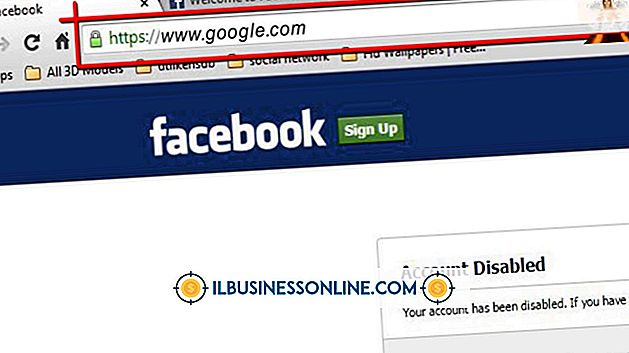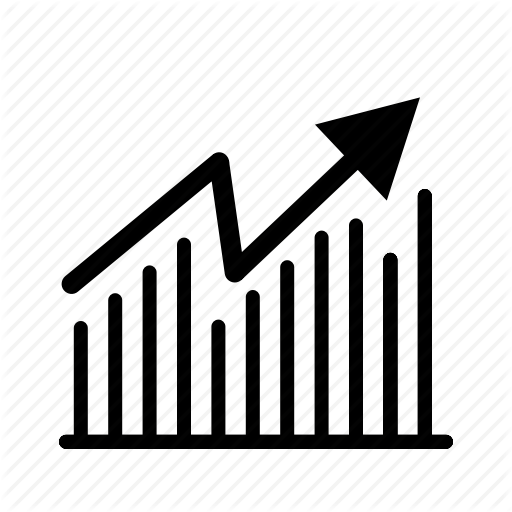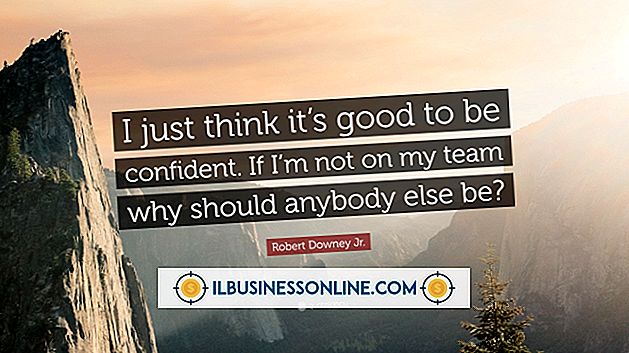So aktivieren Sie zwei Monitore in Windows 7

Ein Layout mit zwei Bildschirmen erweitert Ihren verfügbaren Arbeitsbereich um mehr Platz auf dem Bildschirm und bietet Ihnen viele Optionen bei der Konfiguration Ihrer Displays. Sie können zum Beispiel auf einem Bildschirm Referenzmaterialien anzeigen oder Ihre E-Mail geöffnet lassen, während Sie am anderen Monitor arbeiten. Eine sekundäre Anzeige kann auch für andere Aufgaben nützlich sein, z. B. zum Spiegeln Ihrer Anzeige auf einer größeren Anzeige für eine Präsentation oder ein Meeting. Nachdem Sie den zweiten Monitor an Ihre Workstation angeschlossen haben, aktivieren und konfigurieren Sie ihn über das Kontrollfeld "Bildschirmauflösung".
1
Schließen Sie den zweiten Monitor an den Computer an, wenn er nicht bereits angeschlossen ist.
2
Klicken Sie mit der rechten Maustaste auf eine beliebige Stelle auf dem Desktop und klicken Sie im Kontextmenü auf "Bildschirmauflösung".
3.
Klicken Sie auf das zweite Monitorsymbol. Wenn das zweite Monitorsymbol nicht angezeigt wird, klicken Sie auf die Schaltfläche "Erkennen", um alle derzeit verbundenen Displays anzuzeigen.
4
Klicken Sie auf das Menü "Mehrere Anzeigen" und wählen Sie eine sekundäre Anzeigeoption aus. Wenn Sie beide Monitore als Arbeitsbereich verwenden möchten, wählen Sie "Erweitern Sie Ihre Anzeigen". Wenn Sie einen Monitor als Arbeitsbereich mit gespiegelter Anzeige auf dem zweiten Monitor verwenden möchten, wählen Sie "Duplizieren Sie Ihre Anzeigen".
5
Klicken Sie auf die Schaltfläche "OK", um die Änderungen zu übernehmen und das Fenster für die Bildschirmauflösung zu schließen.
Spitze
- Ziehen Sie die Anzeigesymbole per Drag & Drop in das Fenster für die Bildschirmauflösung, um das virtuelle Layout Ihrer Arbeitsbereiche anzuordnen.